多表格数据汇总可以使用透视表,使用函数,今天office教程网分享一个通过合并计算完成多表格数据汇总方法,合并计算分为两种情况,一种情况是:多个表格类别一致数据不同,另一种情况......
2021-11-25 138 excel合并计算 excel多表格数据汇总求和
如果excel工作表中的数据过多,而当前屏幕中只能显示一部分数据,要浏览其他区域的数据时,除了可以使用普通视图中的滚动条外,还可以使用以下的方式查看。在excel2019中冻结查看首行是指将指定区域冻结、固定,滚动条只对其他区域的数据起作用。
1、选择【冻结首行】选项
选择【视图】选项卡,单击【窗口】选项组中的【冻结窗格】按钮,在弹出的下拉列表中选择【冻结首行】选项,即可冻结首行。
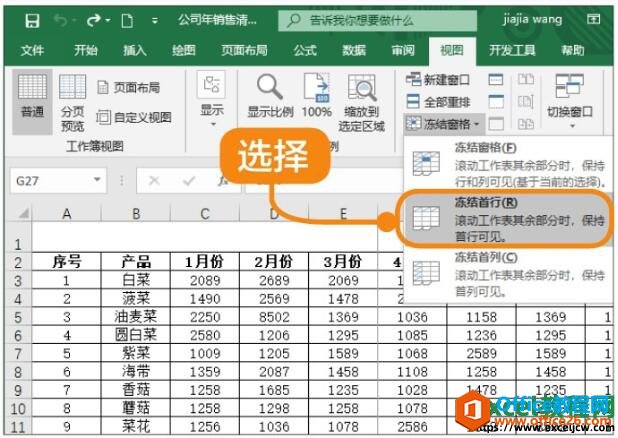
图1
2、拖动垂直滚动条
向下拖动垂直滚动条,首行会一直显示在当前窗口中。
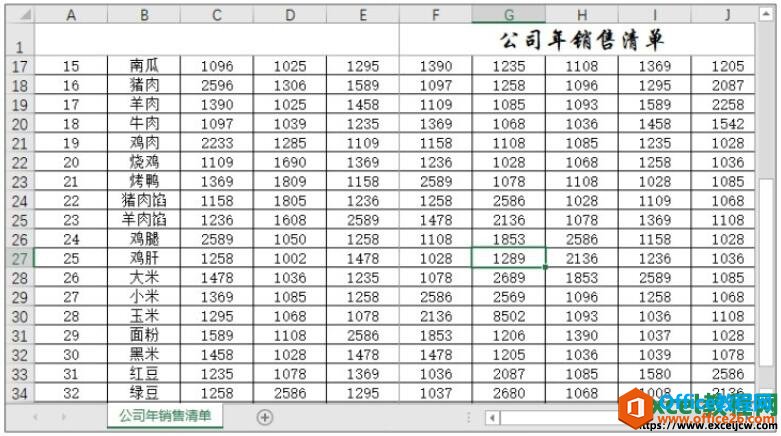
图2
3、选择【取消冻结窗格】选项
在【冻结窗格】下拉列表中选择【取消冻结窗格】选项,即可恢复到普通状态。
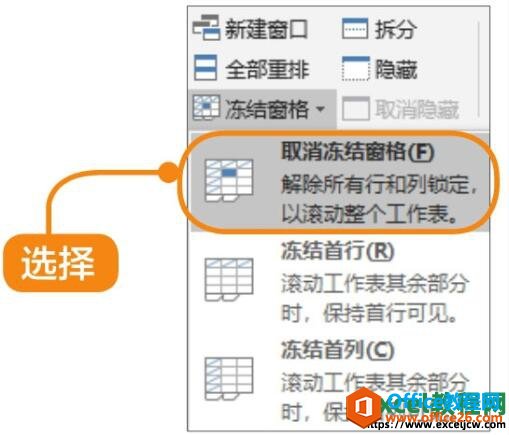
图3
4、固定首列
在【冻结窗格】下拉列表中选择【冻结首列】选项,在首列右侧会显示一条黑线,并固定首列。
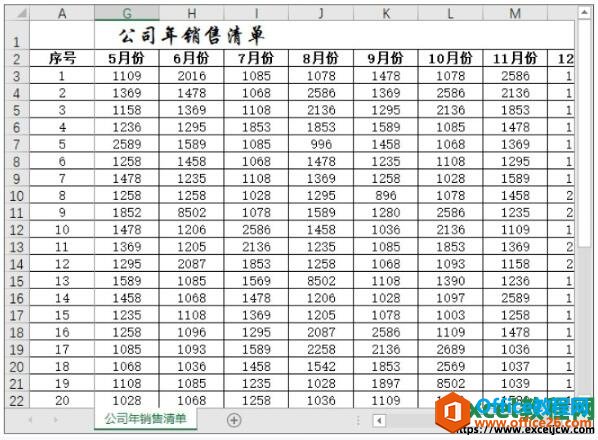
图4
5、选择【冻结拆分窗格】选项
重复步骤3,取消冻结窗格,恢复到普通状态,然后选择C3单元格,在【冻结窗格】列表中选择【冻结拆分窗格】选项。
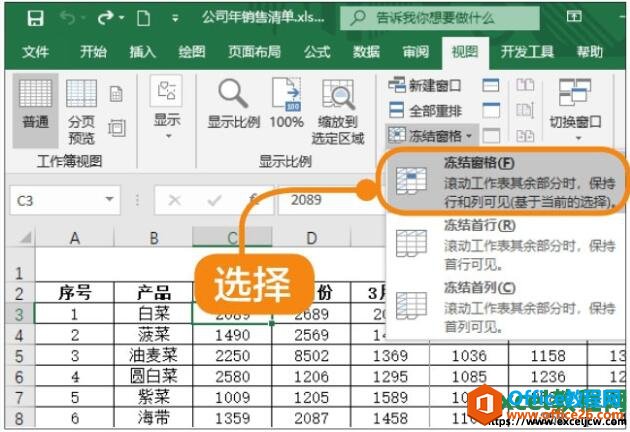
图5
6、单击【冻结窗格】按钮
此时,冻结的是C3单元格上面的行和左侧的列。
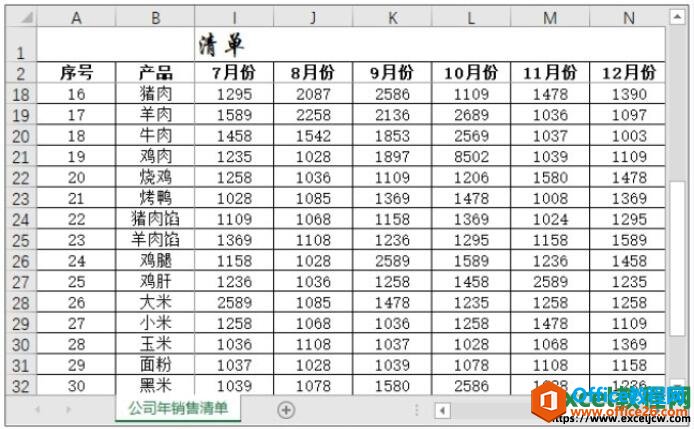
图6
当我们想要取消冻结的时候,我们只需要在excel中再次单击【冻结窗格】按钮,在下拉列表中选择【取消冻结窗格】选项,即可取消冻结。
标签: excelexcel2019excel教程excel冻结查看首行
相关文章

多表格数据汇总可以使用透视表,使用函数,今天office教程网分享一个通过合并计算完成多表格数据汇总方法,合并计算分为两种情况,一种情况是:多个表格类别一致数据不同,另一种情况......
2021-11-25 138 excel合并计算 excel多表格数据汇总求和

Excel图表在工作中常用主要有簇状柱形图、堆积柱形图、百分比堆积柱形图等、条形图、折线图、饼图、气泡图、雷达图等,以及多种类型图表的混合使用。不同的图表具有不同的特点,也具有......
2021-11-25 406 excel图表类型

垂直区域|水平区域|混合区域|不连接区域|填充Excel区域|移动Excel区域|拷贝EXCEL区域Excel区域是由多个单元格组成的集合。本文将会从下面的5个知识点来介绍如何使用excel区域。区域......
2021-11-25 465 Excel区域知识

Excel文件选项卡|Excel快速访问工具栏|ExcelRibbon功能区|Excel视图切换|excel行列|Excel状态栏|Excel帮助文档本节将对Excel的工作窗口中的不同组件做简要的介绍。下面逐一介绍每个窗口组件......
2021-11-25 265 Excel工作窗口

隐藏或最小化Ribbon功能区|新建excelRibbon选项卡和组|重命名Ribbon选项卡|添加Excel命令到新建组|重置excelRibbon功能区|设置Excel快速访问工具栏ExcelRibbon功能是微软Excel里最重要的功能组......
2021-11-25 328 Ribbon功能区 Ribbon功能组件